Excel数据表导入另一个表的教程
相关话题
Excel中经常需要把一个数据表的内容导入到另外一个表中,一个数据表的内容具体该如何导入到另外一个表呢?下面是由小编分享的Excel数据表导入另一个表的教程,以供大家阅读和学习。
Excel数据表导入另一个表的教程:
数据表导入另外一表步骤1:如下是一个Excel工作薄中的两张表,分别为Sheet1和Sheet2,下面分别以表1和表2来代替。我们要把表2中的语文成绩导入到表1中,但是从图中可以看出表1和表2名字并不一一对应
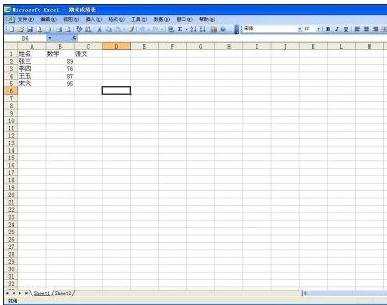
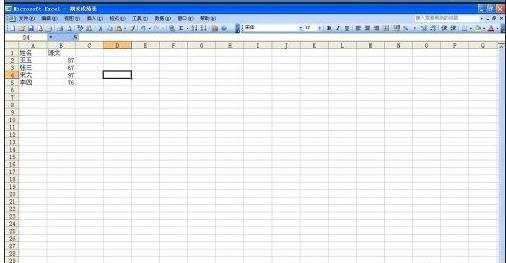
数据表导入另外一表步骤2:选中表1,选中C2单元格,即语文项目中第一个要录入的成绩。选择“插入—函数”命令
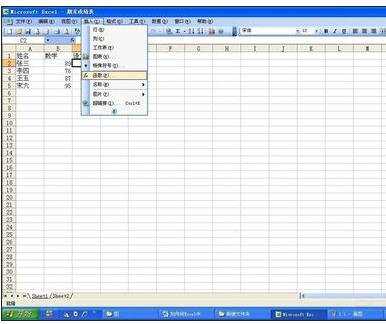
数据表导入另外一表步骤3:在“或选择类别”中选择“查找与引用”
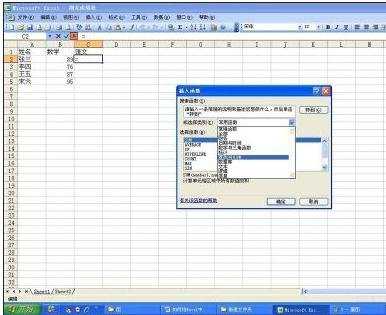
数据表导入另外一表步骤4:在对应的“选择函数”中选择“VLOOKUP”,点击确定
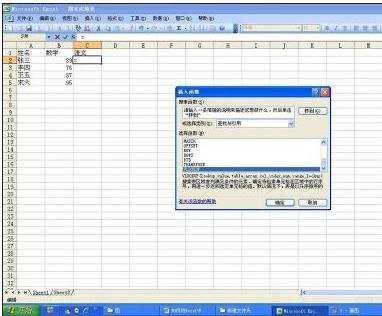
数据表导入另外一表步骤5:在出现的“函数参数”面板点击第一个选项箭头处的按钮
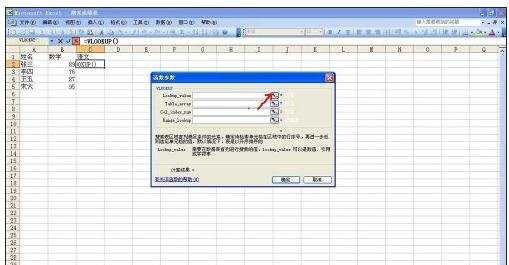
数据表导入另外一表步骤6:点击“张三”名字,即“A2”单元格,表示我们要查找“张三”的成绩,点击上面的按钮回到面板上
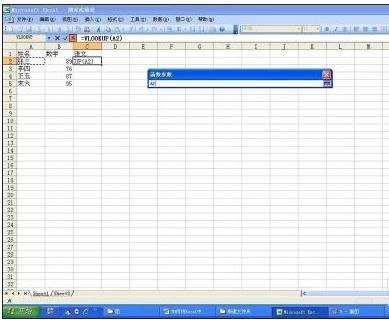
数据表导入另外一表步骤7:点击第二个选项箭头处的按钮

数据表导入另外一表步骤8:选中表2,同时选择A列和B列,然后点击上面的按钮
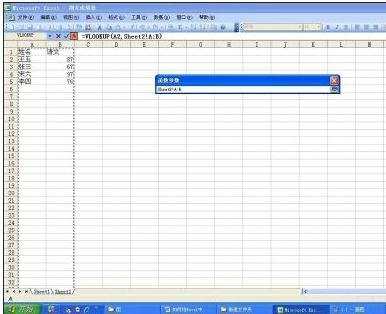
数据表导入另外一表步骤9:因为在表2中语文成绩在第二列,所以第三项我们填入数字“2”
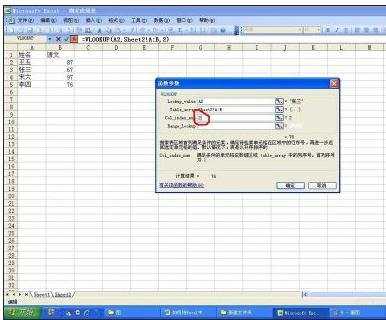
数据表导入另外一表步骤10:第四项我们直接填入“0”即可,点击确定
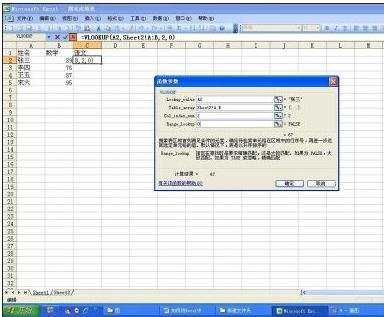
数据表导入另外一表步骤11:我们看到表1中张三的语文成绩出现了数值,该数值与表2相同
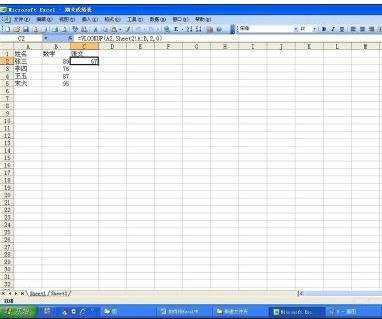
数据表导入另外一表步骤12:选中C2单元格,用填充柄下拉,所有的语文成绩就从表2填入表1中去了
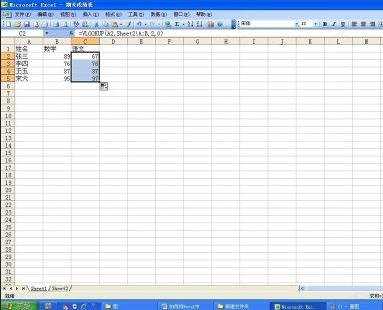
看了Excel数据表导入另一个表的教程还看了:
1.excel表格中数据导入到另一个表的教程
2.如何将Excel中一个表格的数据导入到另一个表格
3.excel工作表间怎么互相引用数据
4.excel表格导入对应数据的教程
5.excel表导入sql数据库的教程
6.excel表格导入网页数据的教程
7.如何将excel表导入数据库的方法

Excel数据表导入另一个表的教程的评论条评论